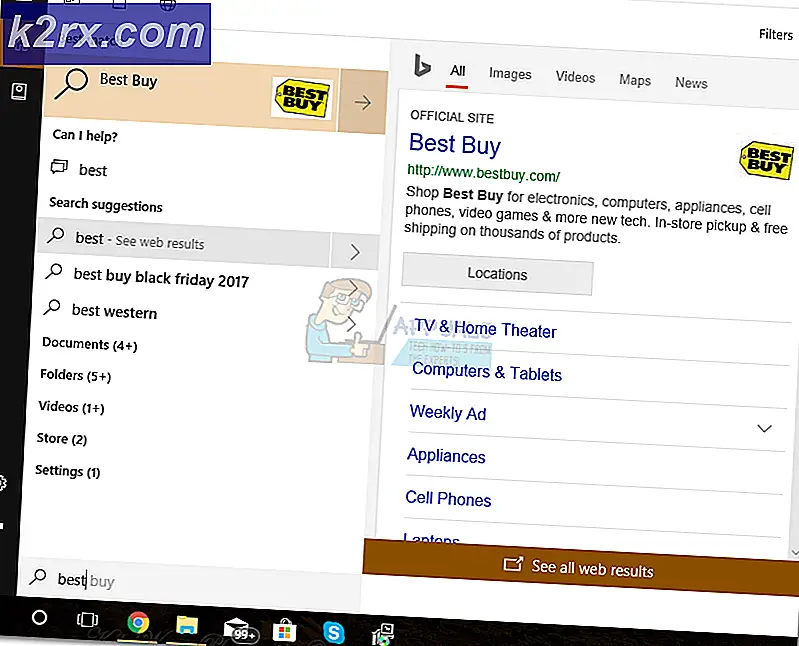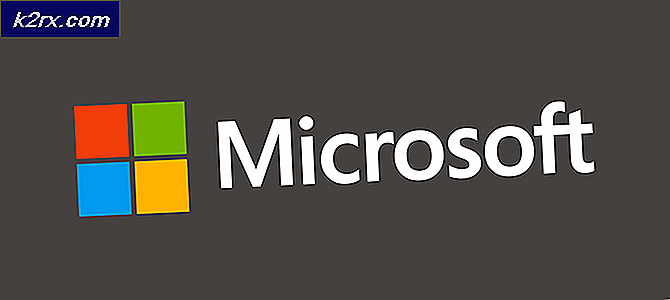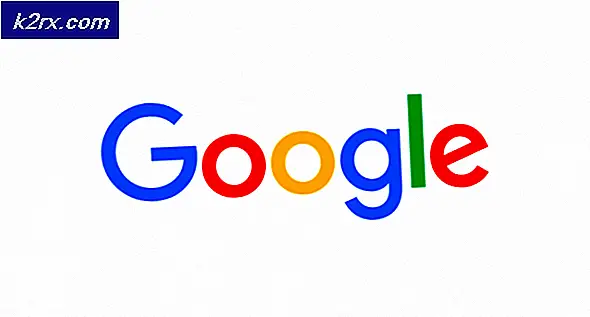cpx.exe คืออะไรและจะลบออกได้อย่างไร?
ผู้ใช้บางรายถึงคำถามเกี่ยวกับการยุติหรือลบกระบวนการ cpx.exe บางคนกลายเป็นที่ขัดแย้งกันว่ากระบวนการนี้เป็นของแท้หรือเป็นอันตรายเพราะข้อเท็จจริงที่ว่ามันมักจะปฏิเสธที่จะปิดเมื่อผู้ใช้พยายามที่จะเลือก End Process ใน Task Manager โดยปกติผู้ใช้จะค้นพบกระบวนการพื้นหลังต่างๆที่มีชื่อว่า Google Embedded Application หลังจากตรวจสอบกระบวนการที่เรียกโดย cpx.exe
cpx.exe คืออะไร?
Cpx.exe โดยทั่วไปถือว่าเป็น PUP (โปรแกรมที่อาจไม่เป็นที่ต้องการ) ไฟล์ปฏิบัติการ cpx.exe ไม่ใช่ไฟล์ระบบและไม่จำเป็นต้องเป็นประโยชน์ต่อระบบปฏิบัติการของคุณ แต่อย่างใด การตรวจสอบอย่างรวดเร็วใน Task manager พบว่า executable เรียกกระบวนการพื้นหลังเดียว: Google Embedded Application
แม้ชื่อแอปพลิเคชันที่ฝังตัวของ Google จะไม่เกี่ยวข้องกับ Google แต่อย่างใด เป็นกระบวนการแอดแวร์ที่เป็นส่วนหนึ่งของชุดเครื่องมือ adware s5Mark แอดแวร์นี้มีให้บริการโดยทั่วไปกับผู้ติดตั้งที่ได้รับความนิยมจำนวนมากซึ่งพร้อมใช้งานจากไซต์ดาวน์โหลดที่เชื่อถือได้จำนวนมาก
โปรแกรมปฏิบัติการ CPX เป็นที่รู้จักกินทรัพยากร CPU จำนวนมากและยังคงใช้งานอยู่แม้ว่าผู้ใช้บางรายจะพยายามปิดระบบ ด้วยเหตุนี้ฉันทามติทั่วไปคือกระบวนการนี้ใช้เพื่อทำเหมือง cryptocurrencies
โครงการที่อาจเป็นที่ต้องการคืออะไร?
ลูกพีมักมาถึงพีซีโดยเฉพาะอย่างยิ่งโดยการรวมกับซอฟต์แวร์อื่น ๆ PUP มัก ซ่อนอยู่ภายในตัวติดตั้งการดาวน์โหลดซอฟต์แวร์ยอดนิยมบนอินเทอร์เน็ตและจะได้รับการติดตั้งโดยอัตโนมัติพร้อมกับโปรแกรมที่เกี่ยวข้อง
PUP อาจทำให้เกิดปัญหากับระบบของคุณด้วยเหตุผลสองประการ:
- PUP อาจมีแอดแวร์หรือสปายแวร์
- PUP อาจยืมทรัพยากรระบบของคุณเพื่อที่จะฝัง cryptocurrencies ซึ่งจะทำให้ทรัพยากรระบบของคุณเสียหายอย่างมาก
ฉันควรลบ cpx.exe หรือไม่?
คำตอบสั้น ๆ คือ ใช่ มีเหตุผลหลายประการที่ทำให้คุณต้องการเก็บซอฟต์แวร์ที่กินทรัพยากรอันมหาศาลของทรัพยากร CPU ของคุณอย่างต่อเนื่อง อย่างไรก็ตามมีความเป็นไปได้มากว่าคุณจะไม่สามารถนำออก cpx.exe executable เท่านั้น
ผู้ใช้ส่วนใหญ่ที่เกี่ยวข้องกับปัญหานี้ได้รายงานว่าพวกเขาสามารถจัดการกับ cpx.exe ได้หลังจากติดตั้ง Chrome ใหม่ เห็นได้ชัดว่ากระบวนการที่เป็นอันตรายนี้มีความสามารถในการแก้ไข Google Chrome และเอกสารที่สร้างได้อื่น ๆ (เช่น Chromium) ในกรณีนี้ทางออกเดียวที่จะลบออกไปอย่างไม่มีกำหนดคือการติดตั้ง Chrome เวอร์ชันใหม่ทั้งหมด
ภัยคุกคามด้านความปลอดภัยที่อาจเกิดขึ้น
ตามที่เราได้กำหนดไว้ด้านล่างนี้ cpx.exe เป็นกระบวนการแอดแวร์ที่เป็นของชุดโปรแกรม adware s5Mark คุณสามารถยืนยันได้โดยการเปิดหน้าต่าง Task Manager (Ctrl + Shift + Esc) และตรวจสอบรายการ แอพพลิเคชัน Google Embedded หากคุณพบรายการหลายรายการที่ใช้แหล่งข้อมูลจำนวนมากทั้งหมดคุณสามารถตรวจสอบได้ว่านี่เป็นผลมาจากชุดโปรแกรม adware s5Mark
สิ่งที่มีแอดแวร์คือพวกเขาทำงานในพื้นที่ที่ถูกต้องตามกฎหมายสีเทา ด้วยเหตุนี้ชุดโปรแกรมป้องกันไวรัสส่วนใหญ่จะไม่ถือว่าเป็นความผิดพลาดด้านความปลอดภัยและจะไม่สามารถจัดการกับพวกเขาได้ อย่างไรก็ตามมีซอฟต์แวร์บางอย่างที่จะ
หนึ่งซอฟต์แวร์ดังกล่าวเป็น Malwarebytes สแกนเนอร์รักษาความปลอดภัยเป็นเลิศในการระบุแอดแวร์ที่มักจะเล็ดลอดผ่านเครื่องสแกนทั่วไปอื่น ๆ ที่มีความเชี่ยวชาญสูงเกี่ยวกับมัลแวร์สปายแวร์และ ransomware หากคุณมีปัญหาในการใช้ Malwarebytes ให้ทำตามบทความในเชิงลึกของเรา (ที่นี่) เกี่ยวกับการใช้ซอฟต์แวร์เพื่อทำความสะอาดระบบของคุณ
วิธีลบ cpx.exe
ถ้าคุณใช้ Malwarebytes มีโอกาสสูงที่ซอฟต์แวร์กักกันกระบวนการที่กำลังใช้ทรัพยากรระบบของคุณอยู่ อย่างไรก็ตามมีความเป็นไปได้มากที่กระบวนการนี้จะทำให้เหลือจำนวนไฟล์ที่เหลืออยู่โดยที่สแกนเนอร์ไม่ได้เอาออกโดยอัตโนมัติ
ใช้สองวิธีด้านล่างนี้เพื่อลบร่องรอยของชุดโปรแกรม adware s5Mark จากระบบของคุณ:
วิธีที่ 1: การลบคีย์ที่เกี่ยวกับ cpx จาก Registry Editor
ผู้ใช้บางรายได้รับรายงานว่าสามารถลบ cpx.exe ได้โดยการลบแต่ละคีย์รีจิสทรีที่อ้างถึงกระบวนการด้วย Registry Editor ต่อไปนี้เป็นคำแนะนำโดยย่อเกี่ยวกับวิธีการดำเนินการนี้:
PRO TIP: หากปัญหาเกิดขึ้นกับคอมพิวเตอร์หรือแล็ปท็อป / โน้ตบุ๊คคุณควรลองใช้ซอฟต์แวร์ Reimage Plus ซึ่งสามารถสแกนที่เก็บข้อมูลและแทนที่ไฟล์ที่เสียหายได้ วิธีนี้ใช้ได้ผลในกรณีส่วนใหญ่เนื่องจากปัญหาเกิดจากความเสียหายของระบบ คุณสามารถดาวน์โหลด Reimage Plus โดยคลิกที่นี่- กดปุ่ม Windows + R เพื่อเปิดหน้าต่างเรียกใช้ พิมพ์ regedit และกด Enter เพื่อเปิด Registry Editor
- ภายใน Registry Editor คลิกที่ Computer เพื่อให้แน่ใจว่าคุณอยู่ในตำแหน่งรากแล้วกด Ctrl + F เพื่อเปิดหน้าต่าง Find
- ในหน้าต่าง ค้นหา พิมพ์ cpx ในช่องค้นหาจากนั้นทำเครื่องหมายในช่องที่เกี่ยวข้องกับ คีย์ ค่า และ ข้อมูล สุดท้ายให้เลือกช่องที่เกี่ยวข้องกับ สตริงที่ตรงทั้งหมด และกดปุ่ม ค้นหาถัดไป
- เมื่อรายการเริ่มต้นเติมข้อมูลลบแต่ละคีย์ที่อ้างถึง cpx.exe (อยู่ใน Program Files x86 )
- เมื่อคุณจัดการเพื่อลบทุกครั้งที่เกิดขึ้นปิด Registry Editor และรีบูตเครื่องคอมพิวเตอร์ของคุณ หลังจากบูตเครื่องพีซีสำรองแล้วคุณจะไม่สามารถ ระบุ กระบวนการ cpx.exe ภายใน Task Manager ได้อีก
หากคุณยังคงเห็นกระบวนการ cpx.exe หรือหากวิธีนี้ไม่สามารถใช้งานได้ให้ย้ายไปที่ วิธีที่ 2
วิธีที่ 2: การถอนการติดตั้งแอดแวร์ s5 Mark
เมื่อคุณจัดการทำความสะอาดรีจิสทรี Windows ของคีย์ที่เป็นของ cpx.exe แล้วก็ถึงเวลาที่จะกำจัดชุดโปรแกรมประยุกต์ที่มีหน้าที่ในการสร้างไฟล์แอดแวร์ใหม่
การนำชุดซอฟต์แวร์แอดแวร์ออกทำได้ง่ายเพียงแค่ถอนการติดตั้ง โปรแกรม s5Mark จาก ไฟล์โปรแกรม แต่ในกรณีที่การถอนการติดตั้งล้มเหลวเราจะนำไฟล์ที่เหลือออกด้วยตนเอง ต่อไปนี้เป็นคำแนะนำโดยย่อเกี่ยวกับวิธีการดำเนินการนี้:
- กดปุ่ม Windows + R เพื่อเปิดคำสั่ง Run พิมพ์ appwiz.cpl แล้วกด Enter เพื่อเปิด โปรแกรมและคุณลักษณะ
- ใน โปรแกรมและคุณลักษณะ ให้เลื่อนลงไปที่รายการแอพพลิเคชันและถอนการติดตั้งซอฟต์แวร์ s5Mark
หมายเหตุ: หากการถอนการติดตั้งล้มเหลวไปที่ C: Program Files (x86) และลบโฟลเดอร์ cxp ทั้งหมด - รีบูตเครื่องคอมพิวเตอร์และดูว่าปัญหาได้รับการแก้ไขหรือไม่
ในกรณีที่คุณไม่สามารถถอนการติดตั้งชุด โปรแกรม s5Mark จาก โปรแกรมและไฟล์ ให้ใช้วิธีการสุดท้าย แม้ว่าคุณจะไม่เห็นร่องรอยของกระบวนการ cxp.exe แต่ก็ขอแนะนำให้คุณติดตาม วิธีที่ 3
วิธีที่ 3: การติดตั้ง Chrome เวอร์ชันใหม่ (หรือ Chromium)
ตามที่ปรากฎ cpx.exe ไม่ได้มีเฉพาะในชุดโปรแกรม adware s5Mark เท่านั้น ผู้ใช้บางรายได้ค้นพบว่ากระบวนการที่เป็นอันตรายนี้สามารถอยู่ภายใน Chrome หรือ Chromium ที่ติดเชื้อได้ Chrome รุ่นที่แก้ไขแล้วเหล่านี้มักมีให้บริการในสถานที่ดาวน์โหลดที่ร่มรื่น
ไม่ว่าคุณจะสามารถถอนการติดตั้งชุดเครื่องมือ s5Mark หรือไม่ใช้ วิธีที่ 2 โปรดเปิดหน้าต่าง Run ( Windows key + R ) และพิมพ์ appwiz.cpl เพื่อเปิด Programs and Features อีกครั้ง จากนั้นเรียกดูรายการแอพพลิเคชันและถอนการติดตั้งทุกรายการที่กล่าวถึง Chrome หรือ Chromium
หมายเหตุ: โปรดทราบว่าหาก Chrome ของคุณเป็นอันตรายจริงๆอาจมีผู้เผยแพร่รายอื่นนอกเหนือจาก Google Inc
เมื่อคุณนำ Chrome หรือ Chromium ออกแล้วให้ถอนการติดตั้งเวอร์ชันที่สะอาดสำหรับลิงก์ใดลิงก์หนึ่งต่อไปนี้:
- Chrome (ที่นี่)
- โครเมี่ยม (ที่นี่)
PRO TIP: หากปัญหาเกิดขึ้นกับคอมพิวเตอร์หรือแล็ปท็อป / โน้ตบุ๊คคุณควรลองใช้ซอฟต์แวร์ Reimage Plus ซึ่งสามารถสแกนที่เก็บข้อมูลและแทนที่ไฟล์ที่เสียหายได้ วิธีนี้ใช้ได้ผลในกรณีส่วนใหญ่เนื่องจากปัญหาเกิดจากความเสียหายของระบบ คุณสามารถดาวน์โหลด Reimage Plus โดยคลิกที่นี่